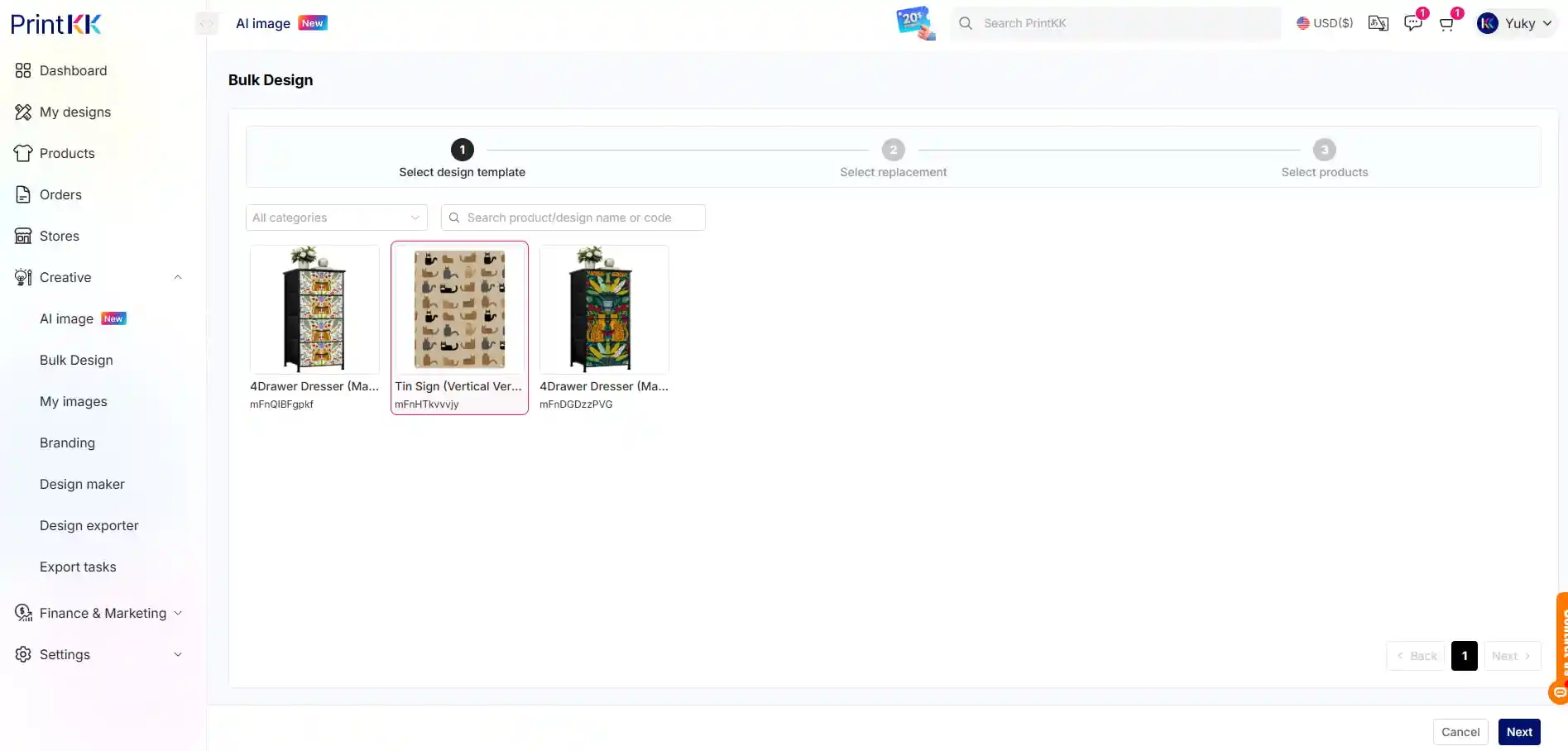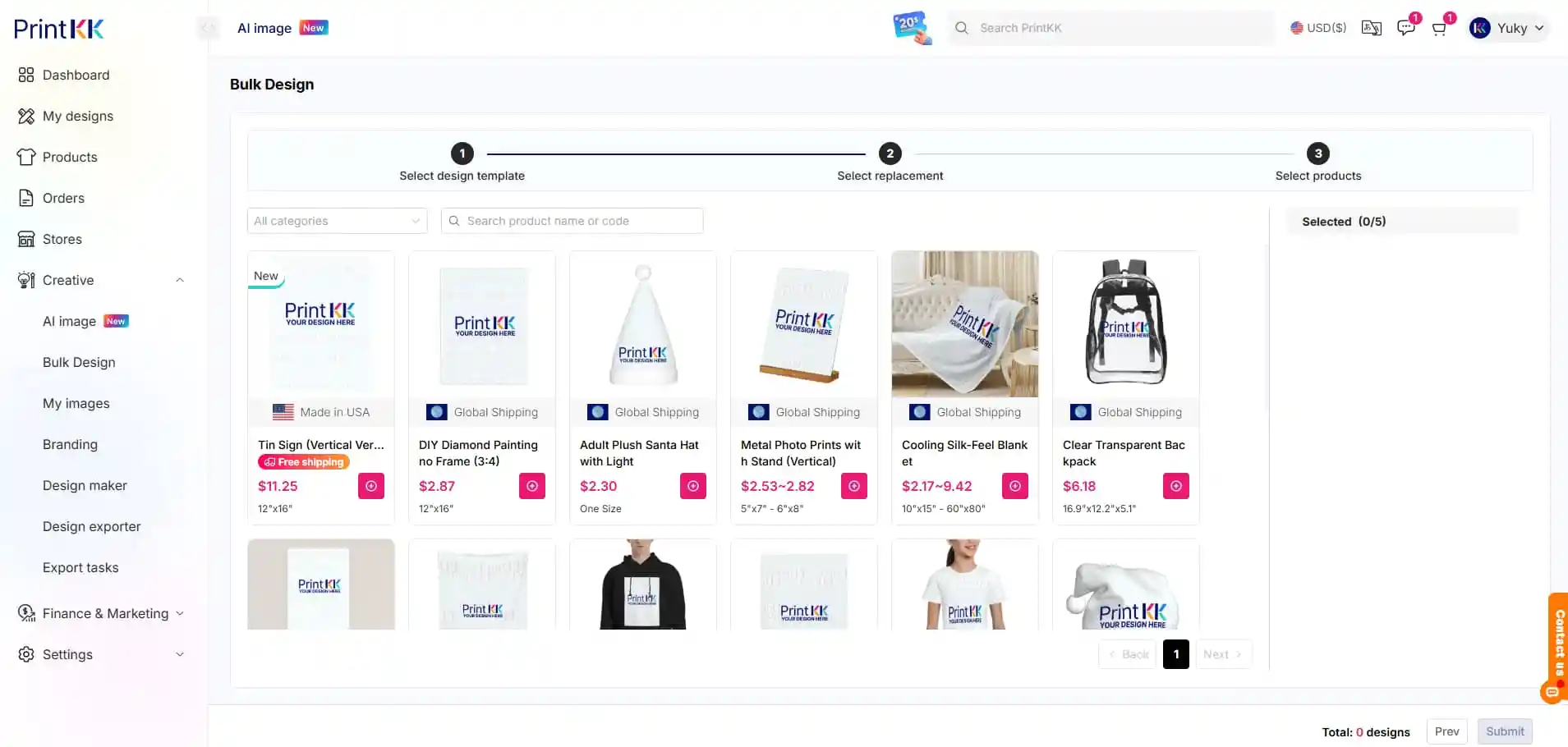Centre d'aide
Comment pouvons-nous vous aider ?





Sujets d'aide générale

La conception en gros sur PrintKK est un moyen efficace de simplifier la conception et la personnalisation de produits à grande échelle. Voici un guide étape par étape pour vous aider à réaliser vos conceptions en gros facilement.
Étape 1 : Créer un modèle
Tout d'abord, créez un modèle, ce qui signifie choisir un produit que vous avez déjà conçu. Le modèle vous aide à positionner et à aligner les éléments de conception de manière cohérente sur les produits.
Étape 2 : Sélectionner des produits pour la conception en gros
Après avoir créé votre modèle, sélectionnez les produits sur lesquels vous souhaitez appliquer la conception en gros.
Choisissez et téléchargez les images qui conviennent à la conception du produit.
Étape 3 : Cliquez sur "Soumettre"
Après avoir sélectionné la zone de conception et téléchargé les images, cliquez sur "Terminer". Vous accéderez à la page de conception en gros pour confirmer le modèle, les images et les produits que vous avez choisis.
Correspondance du modèle et du produit
Il est important de faire correspondre le modèle et les produits pour la conception en gros :
Les zones de conception du modèle et du produit doivent être les mêmes, comme le nombre de zones de conception.
Les proportions de conception doivent correspondre pour garantir que la conception s'ajuste correctement sur différents produits.
Exemple : Utilisation d'une commode à 4 tiroirs
1. Produit avec une zone de conception
- Dans ce cas, vous sélectionnez Conception globale, par exemple, en appliquant une image à toute la zone de conception du produit.
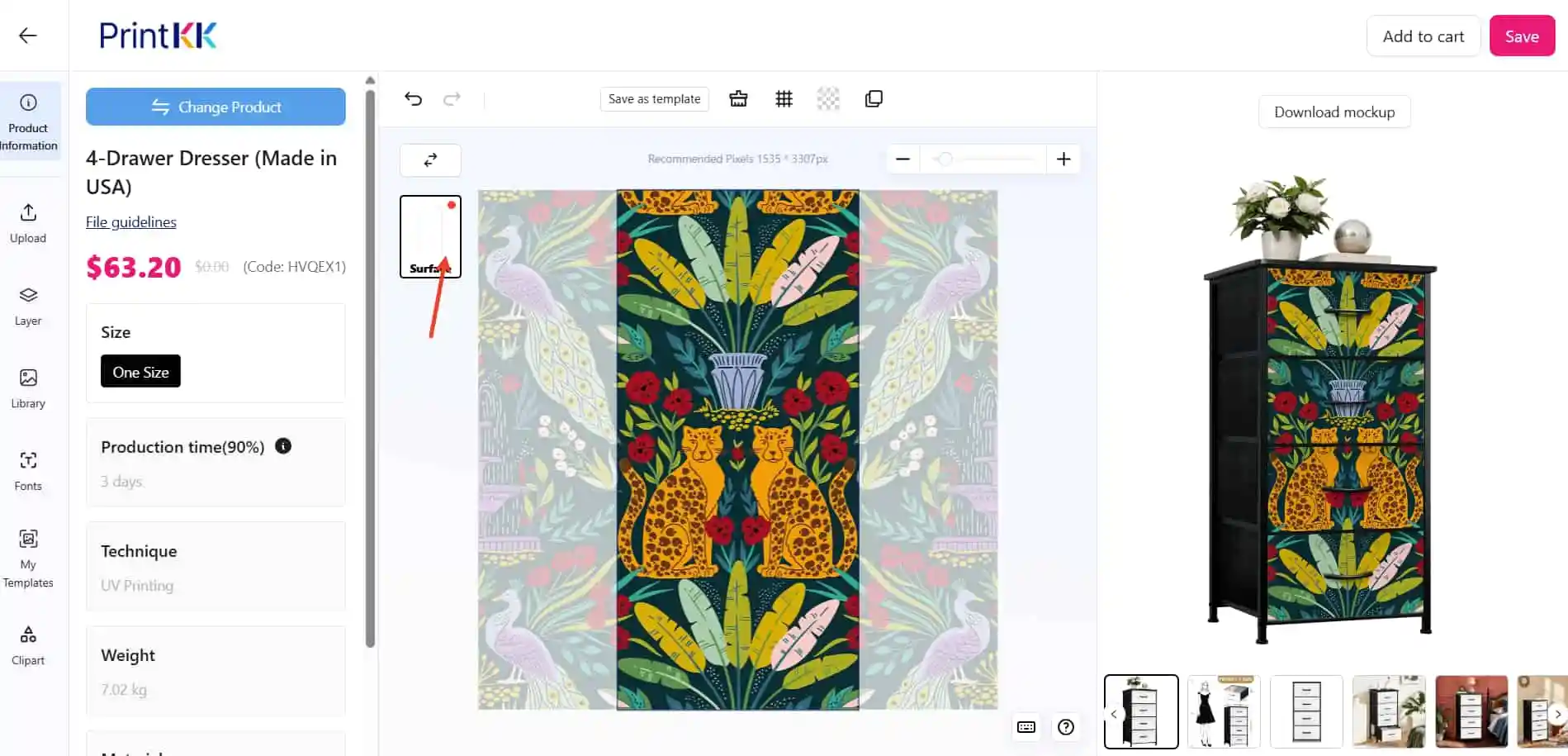
- Ensuite, enregistrez et allez à la page de conception en gros, sélectionnez le modèle, choisissez l'image et confirmez le produit.
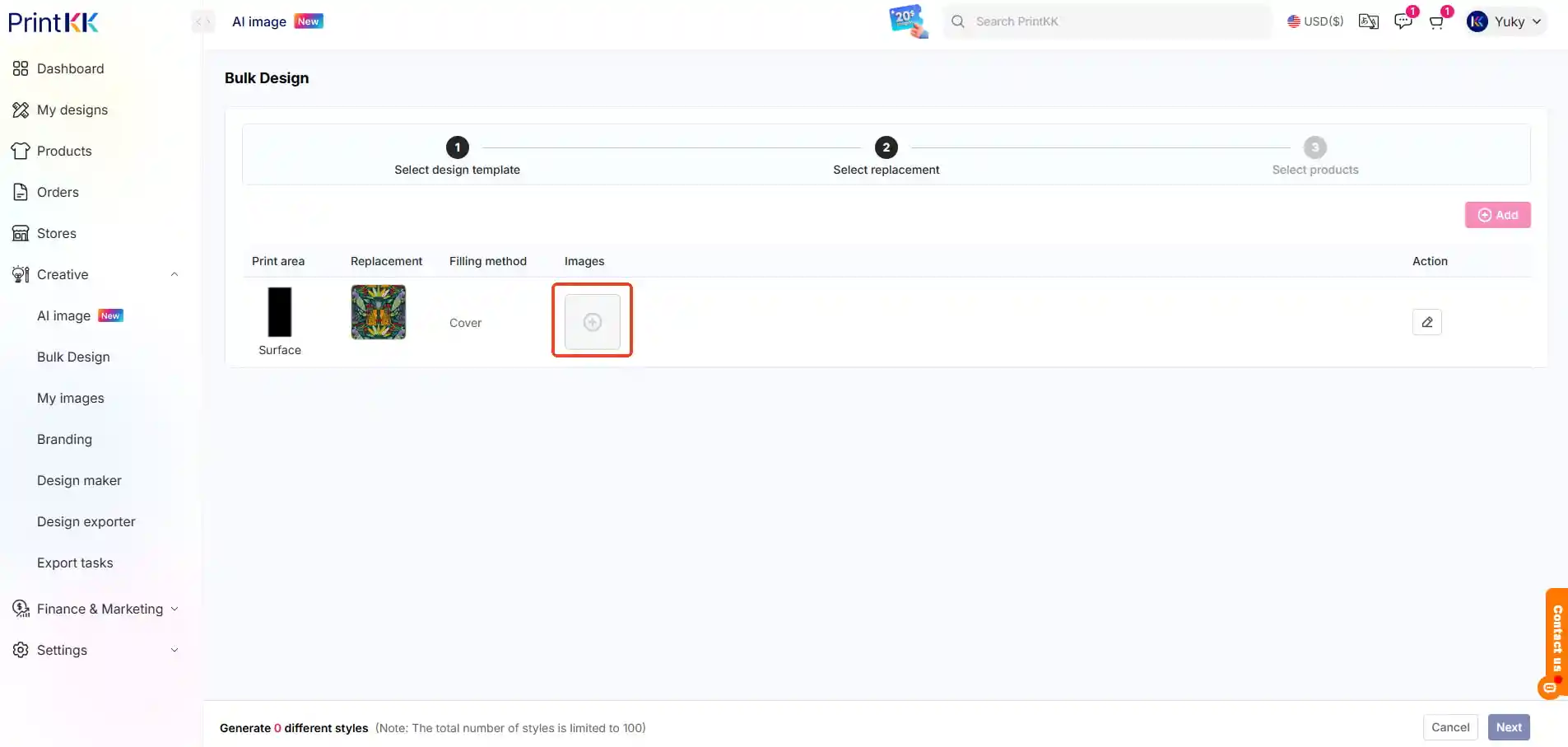
- Une fois la conception générée, vous pouvez enregistrer la conception dans "Mes conceptions" où vous pouvez la modifier, l'éditer ou la publier.
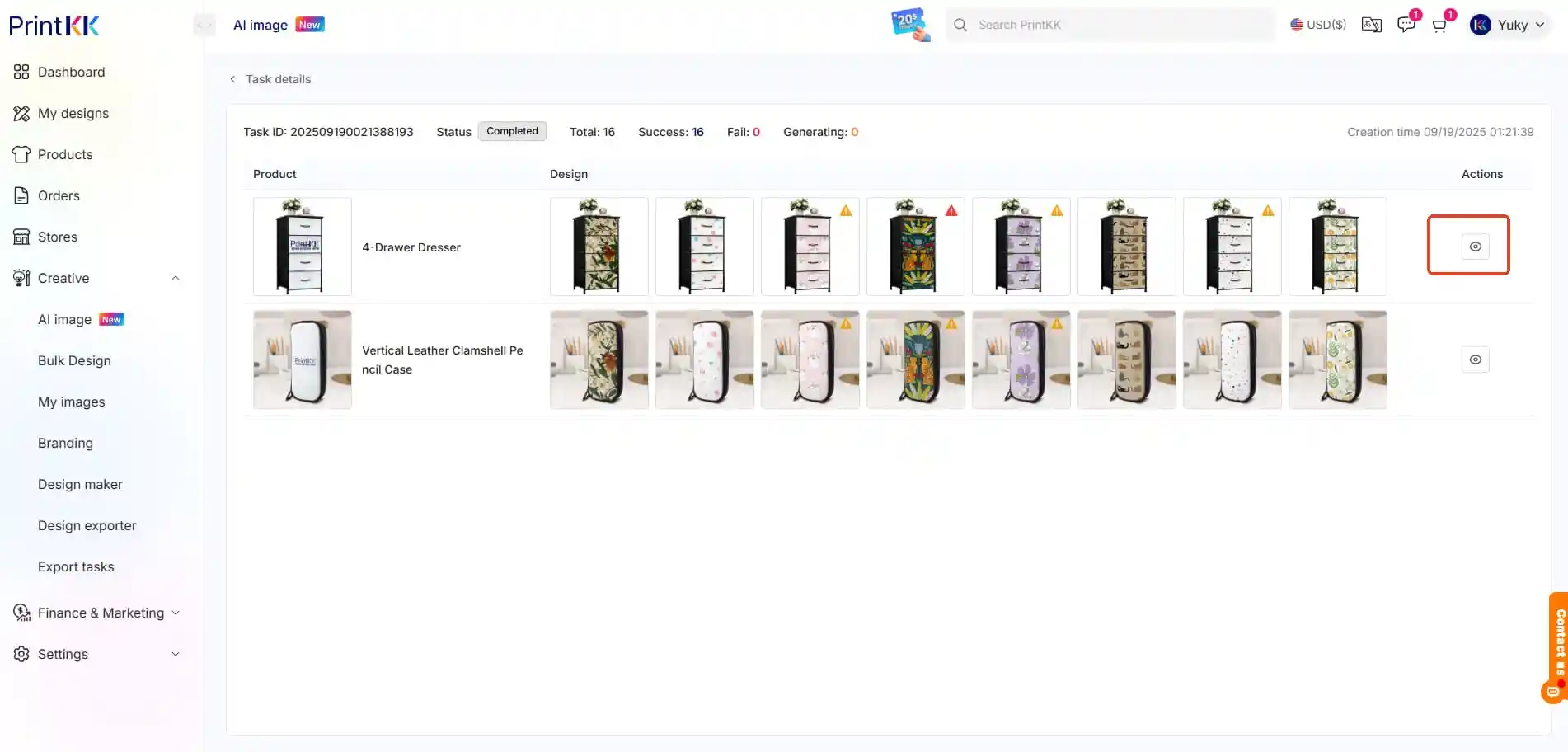
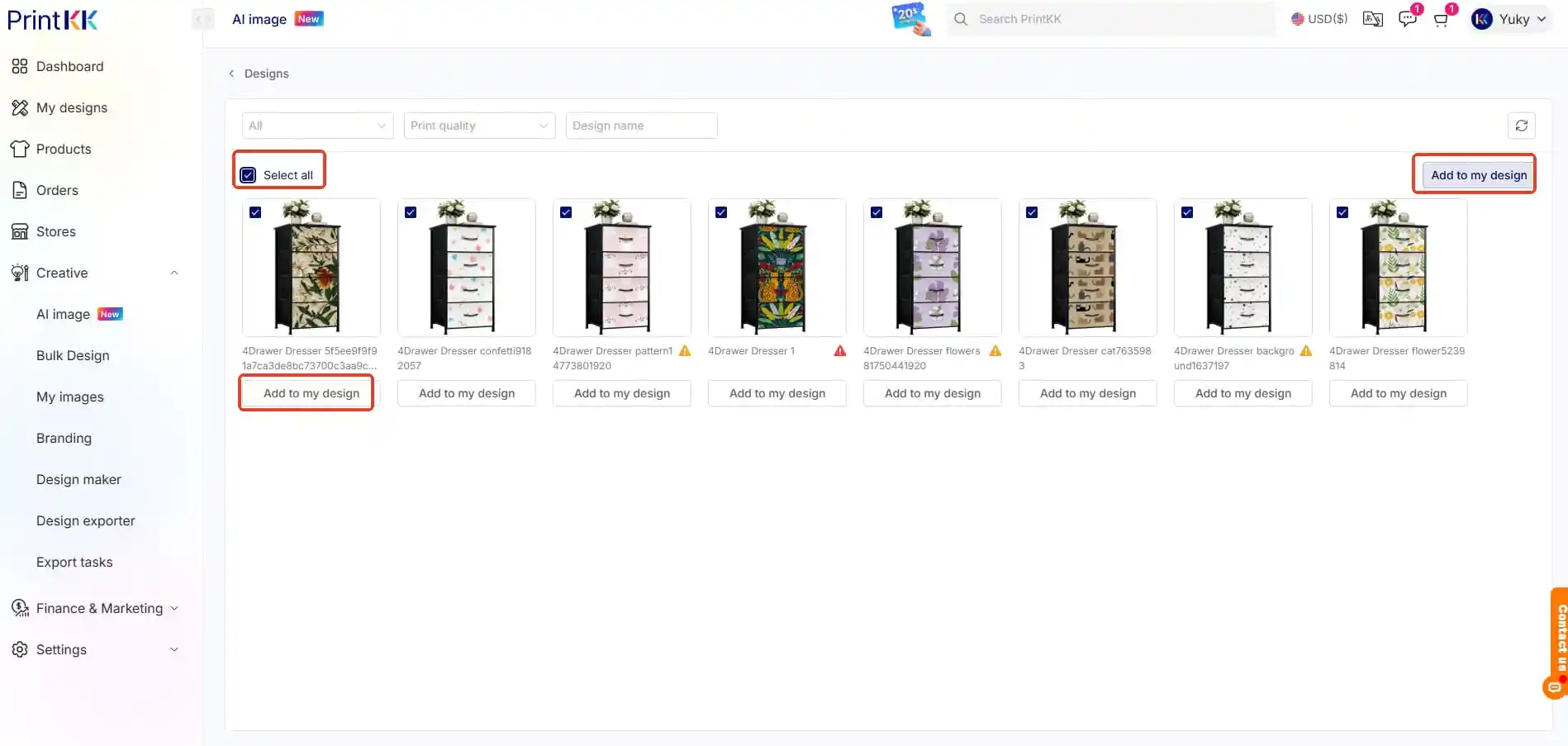
2. Produit avec plusieurs zones de conception
- Si votre produit a plusieurs zones de conception (par exemple, conception fractionnée), vous devez télécharger les images appropriées pour chaque zone.
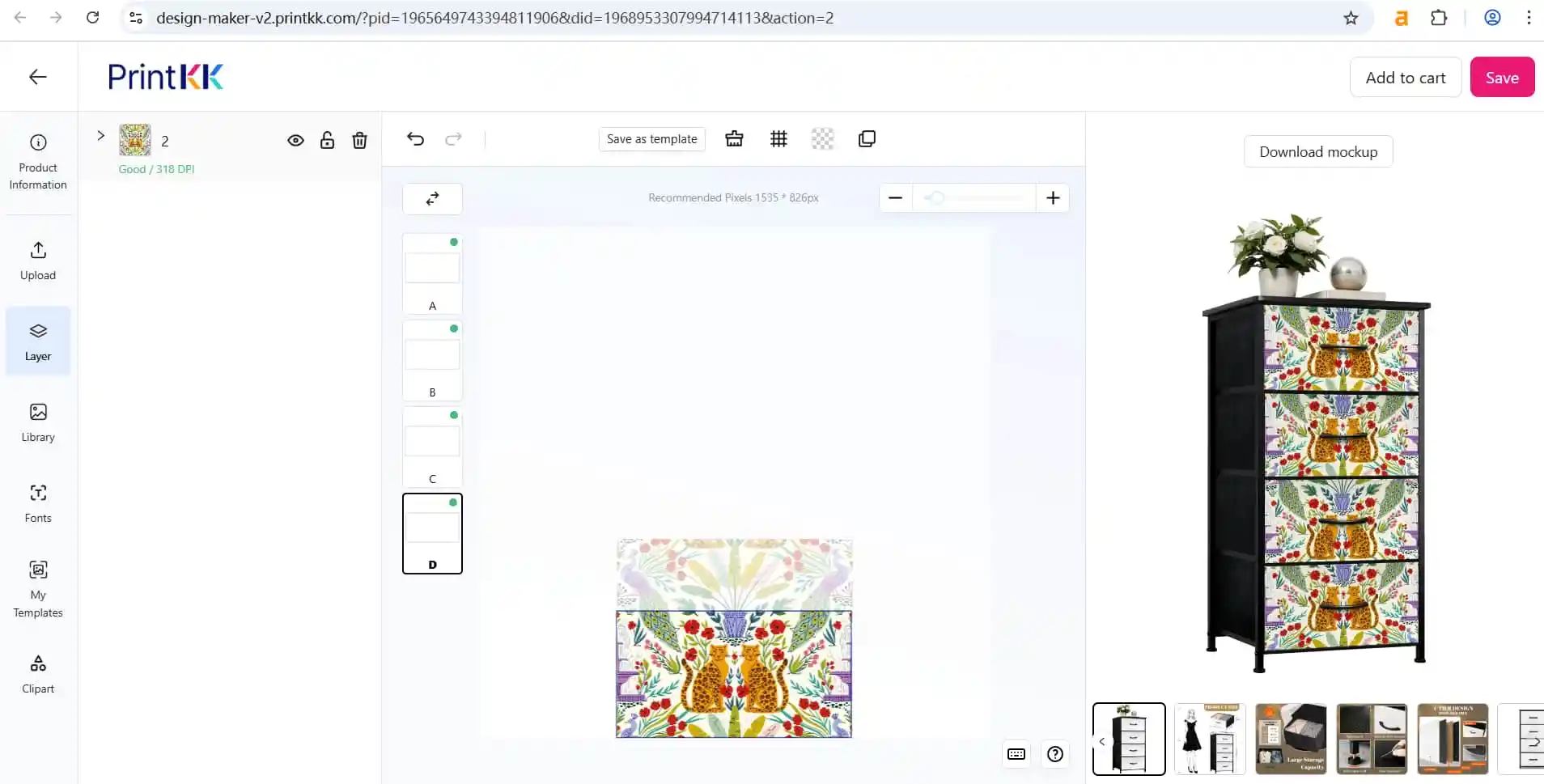
- Les étapes sont similaires au premier cas, mais vous téléchargerez une image différente pour chaque zone de conception, puis cliquez pour générer.
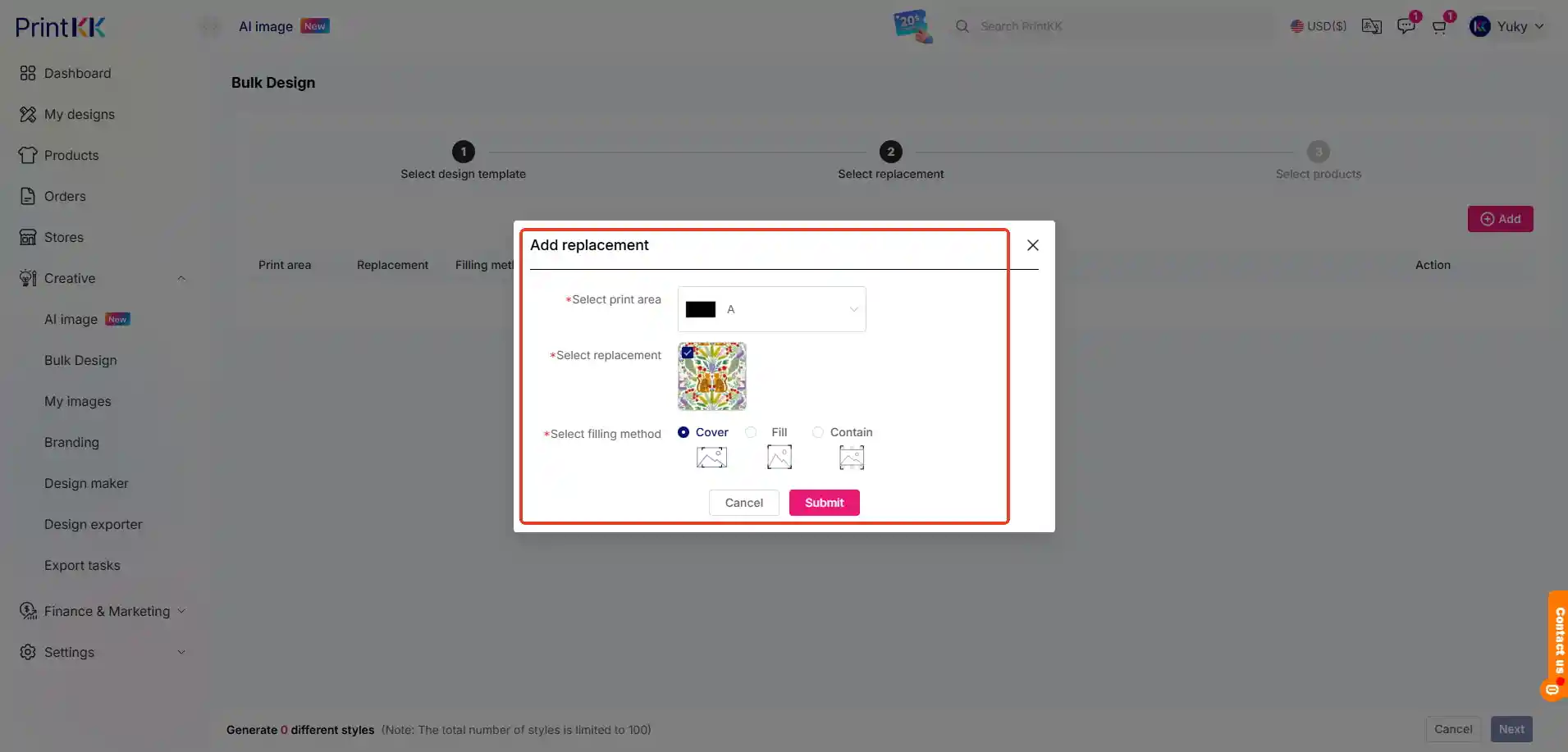
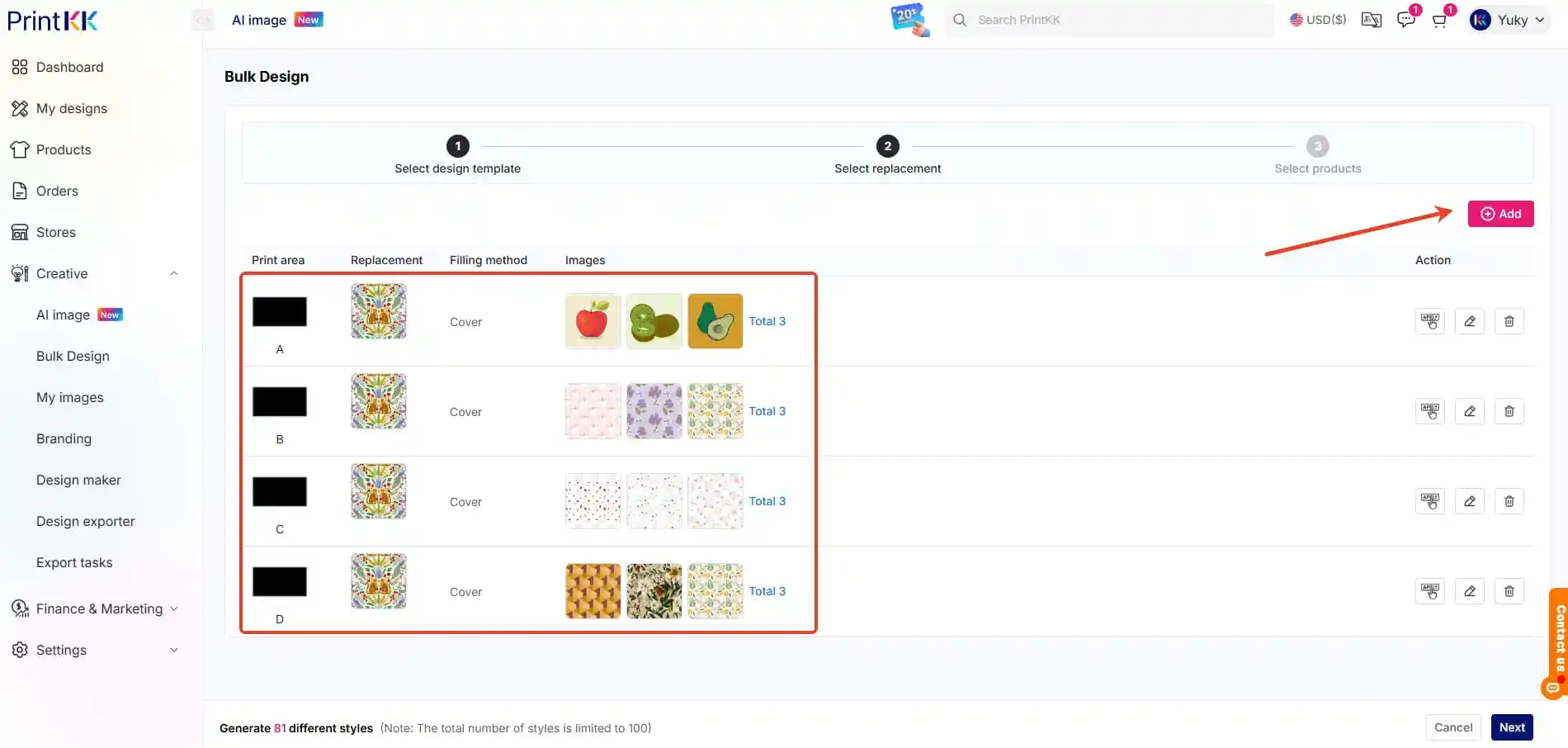
Exemples d'opérations
Exemple 1 : Choisir un produit avec plusieurs zones de conception
Pendant le processus de conception en gros, après avoir sélectionné un modèle, vous verrez différentes options de zones de conception. Par exemple, un produit dans le modèle pourrait avoir 3 zones de conception, tandis qu'un autre pourrait n'en avoir que 2 zones de conception. Cela vous permet de sélectionner le bon modèle en fonction des besoins de votre produit.
Exemple 2 : Choisir un produit comme une plaque en métal
Si vous sélectionnez un produit comme une plaque en métal, vous pouvez sauter les étapes de conception et aller directement à la page de sélection des produits. Il y aura de nombreux produits parmi lesquels choisir, et vous pouvez en sélectionner plusieurs. Ensuite, cliquez pour générer la conception en gros.